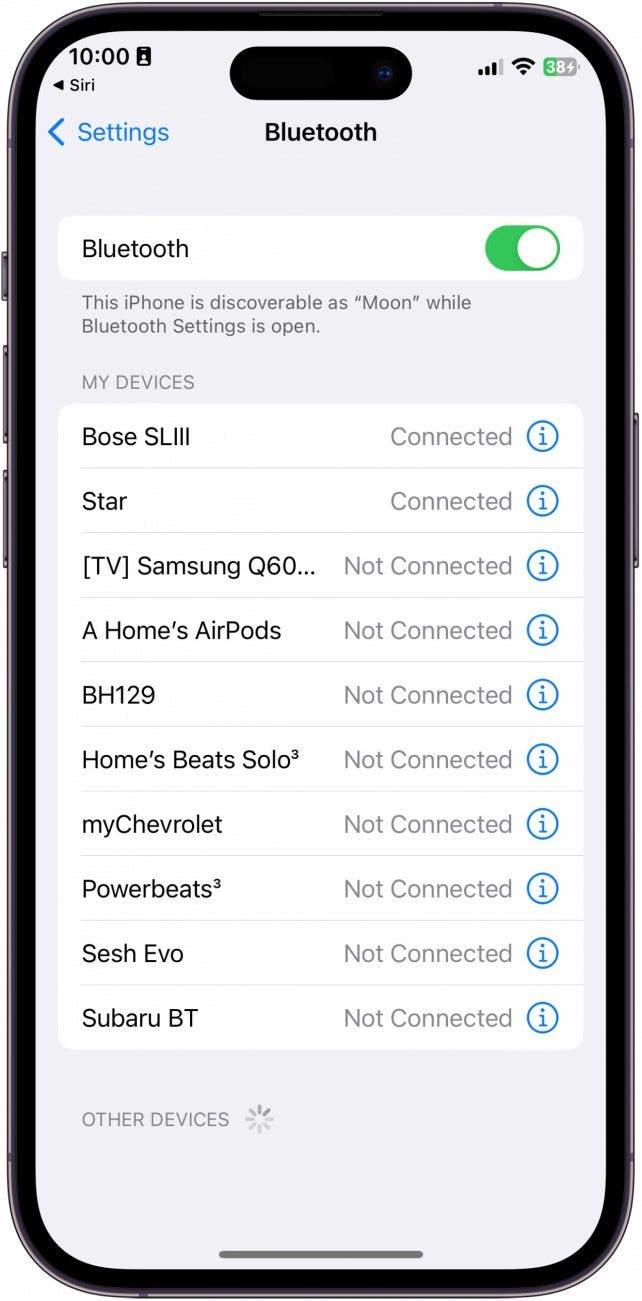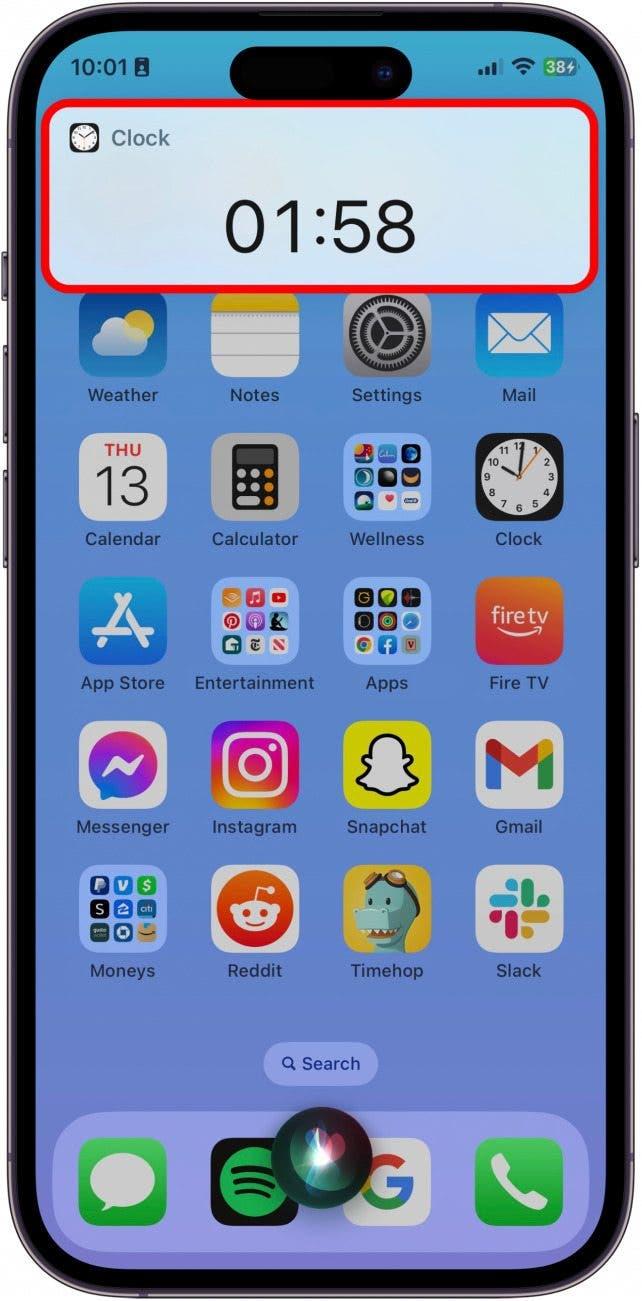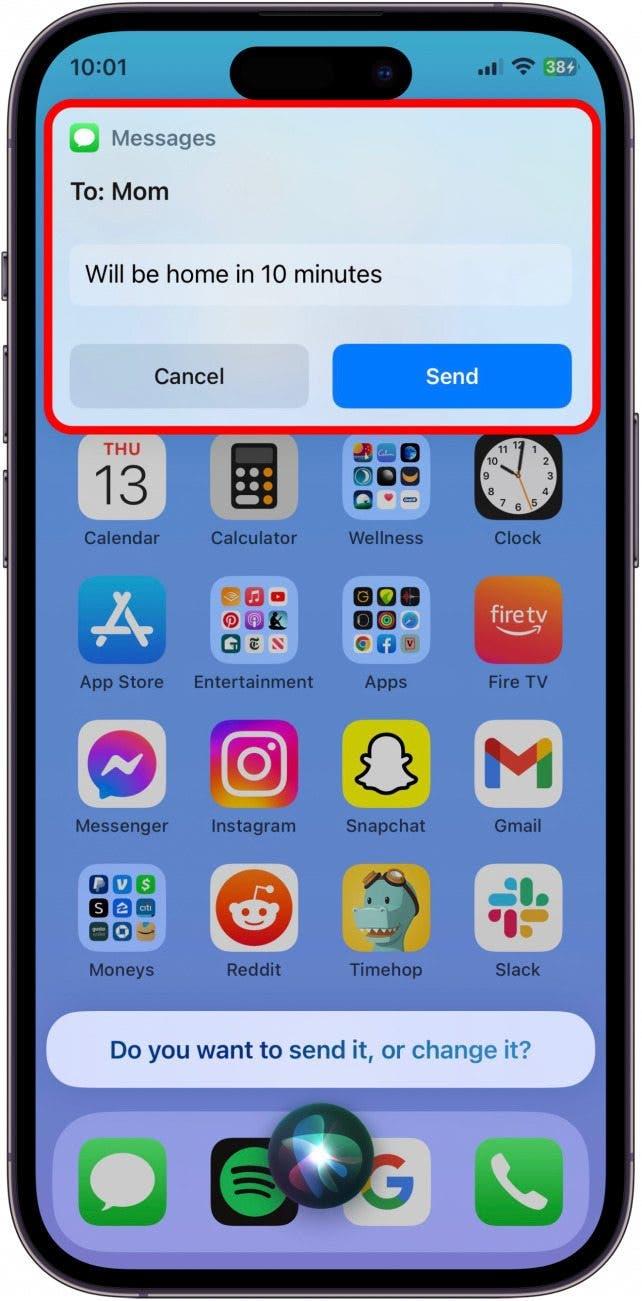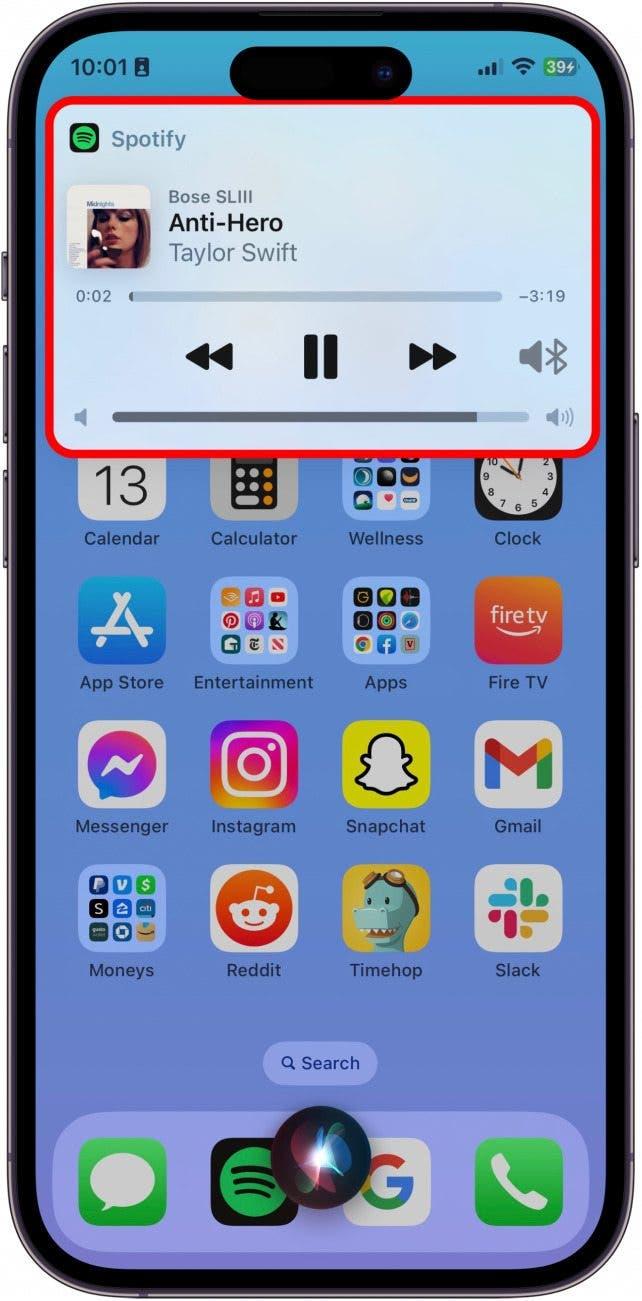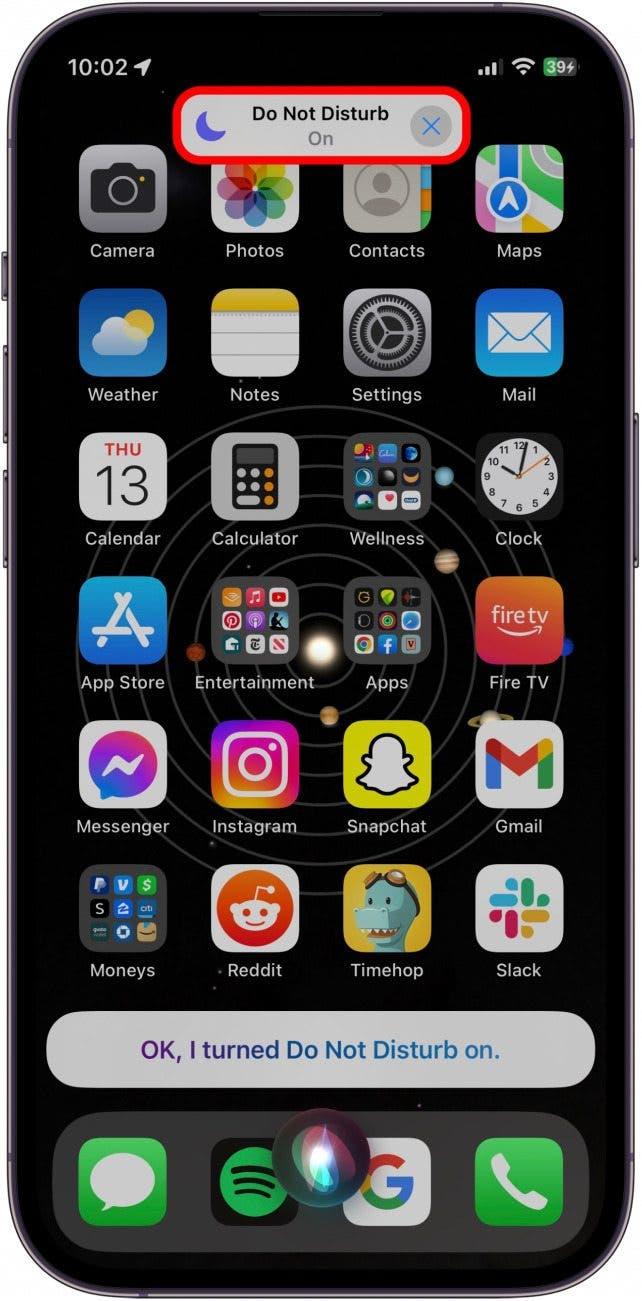Minulla on paljon sovelluksia sekä iPhonessani että iPad Airissa, ja joskus saatan unohtaa, minne olen tallentanut ne kaikki. On olemassa paljon nopeampi tapa käynnistää sovelluksia: kysy Siriltä. Sirin avulla voit käynnistää ja käyttää sovelluksia, mutta Siri voi myös auttaa sinua löytämään ja lataamaan kiinnostavia sovelluksia. Näin käynnistät ja hallitset sovelluksia Sirin avulla!
 Tutustu iPhonen piilotettuihin ominaisuuksiinSaa joka päivä yksi päivittäinen vinkki (kuvakaappausten ja selkeiden ohjeiden kera), jotta hallitset iPhonen vain minuutissa päivässä.
Tutustu iPhonen piilotettuihin ominaisuuksiinSaa joka päivä yksi päivittäinen vinkki (kuvakaappausten ja selkeiden ohjeiden kera), jotta hallitset iPhonen vain minuutissa päivässä.
Miksi tulet rakastamaan tätä vinkkiä:
- Käynnistä sovellukset täysin handsfree ilman, että sinun tarvitsee etsiä sovellusta iPhonesta.
- Sinun ei tarvitse tietää, mihin olet tallentanut sovelluksen tai miltä se näyttää, jotta voit käyttää ja käynnistää sen.
Näin käytät Siriä sovellusten etsimiseen ja käynnistämiseen
Järjestelmävaatimukset
Tämä vinkki toimii missä tahansa iPhonessa tai iPadissa, jossa on iOS 16 tai iPadOS 16 tai uudempi.
Se, että Siri käynnistää sovelluksesi ja antaa Sirille komentoja niiden käytöstä, on paitsi hauskaa myös tekoälyavustajan käyttämistä juuri niin kuin se on aina tarkoitettu. Jos pidät vinkkejä Applen laitteiden käytöstä, muista tilata ilmainen Päivän vinkki!
- Aktivoi Siri joko painamalla ja pitämällä sivupainiketta painettuna tai sanomalla ”Hei, Siri”, jos sinulla on kyseinen ominaisuus käytössä.

- Jos haluat Sirin käynnistävän sovelluksen, sano yksinkertaisesti: ”Käynnistä [sovelluksen nimi]”.
![Jos haluat Sirin käynnistävän sovelluksen, sano yksinkertaisesti: "Käynnistä [sovelluksen nimi]".](data:image/svg+xml,%3Csvg%20xmlns='http://www.w3.org/2000/svg'%20width='0'%20height='0'%20viewBox='0%200%200%200'%3E%3C/svg%3E)
- Voit myös olla hyvin tarkka ja sanoa esimerkiksi: ”Avaa Bluetooth-asetukset”.

- Voit antaa Sirille komentoja sanomalla esimerkiksi ”Aseta ajastin kahdeksi minuutiksi”.

- Toinen hyvä komento Sirille on pyytää sitä lähettämään tekstiviesti: ”Lähetä tekstiviesti äidille”. Siri kehottaa sinua sitten suorittamaan viestin, ja kaikki tämä tapahtuu täysin handsfree-periaatteella.

- Voit antaa myös hauskoja komentoja, kuten ”Soita Spotifyssa Taylor Swiftin Anti-Hero”. Sinun on ehkä suostuttava antamaan Sirille pääsy Spotify- tai Apple Music -tietoihisi, jotta voit antaa tämän komennon, mutta on uskomatonta, että voit soittaa musiikkia tilauksesta tällä tavoin.

- Viimeinen komento, jonka haluan näyttää sinulle, on Älä häiritse -tarkennuksen vaihtaminen. Sano yksinkertaisesti: ”Aktivoi Älä häiritse”. Olet nyt Älä häiritse -tilassa.

Näin voit etsiä ja käynnistää sovelluksia Sirin avulla täysin handsfree-periaatteella! Siri on erittäin hyödyllinen palvelu, vaikka sitä voidaankin joskus käyttää liian vähän, sillä se on erinomainen työkalu iPhonen navigointiin.

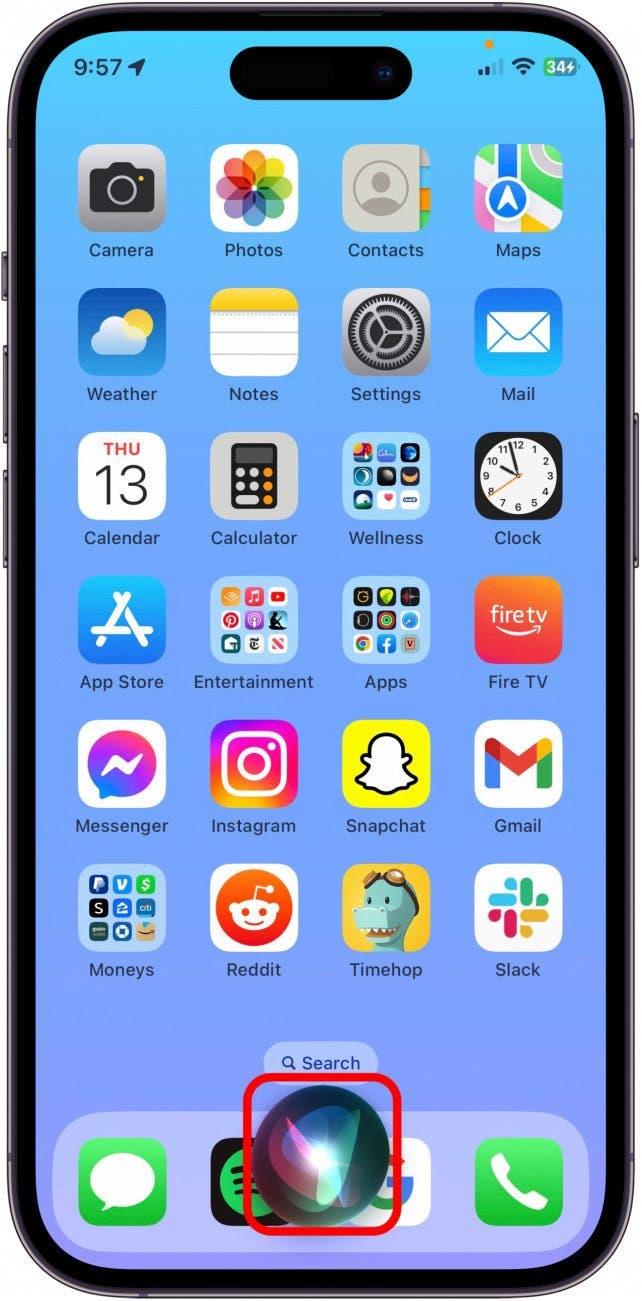
![Jos haluat Sirin käynnistävän sovelluksen, sano yksinkertaisesti: "Käynnistä [sovelluksen nimi]".](https://img.iosapple.eu/How-To/Apps/544456764_1.jpg)